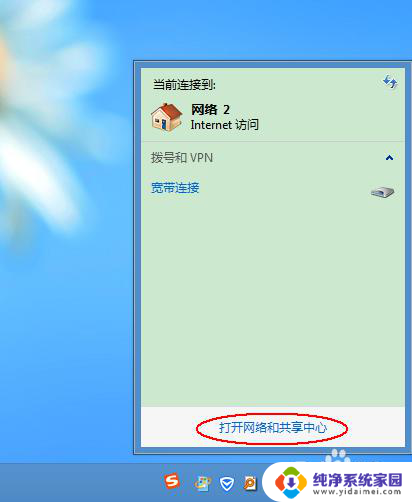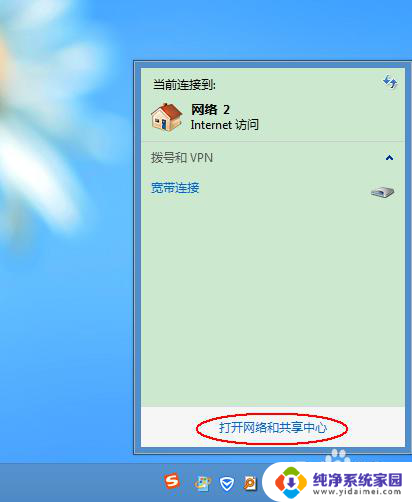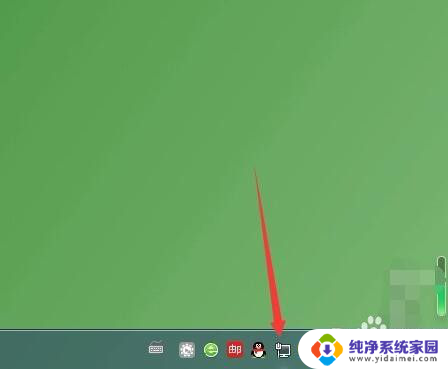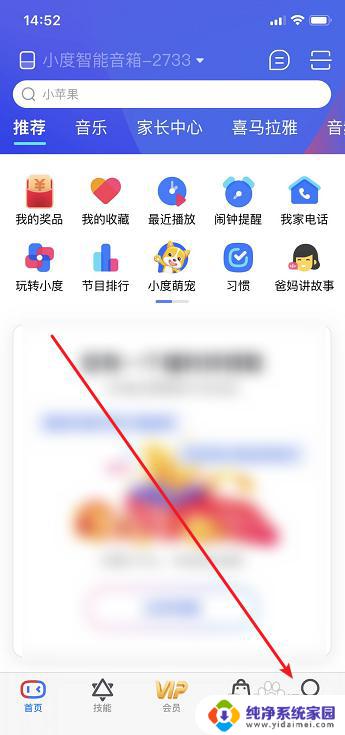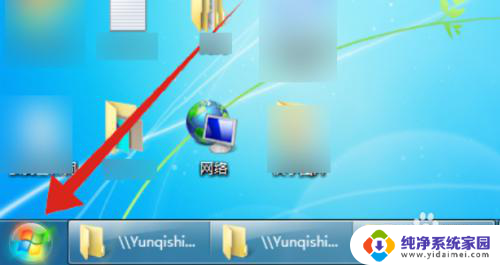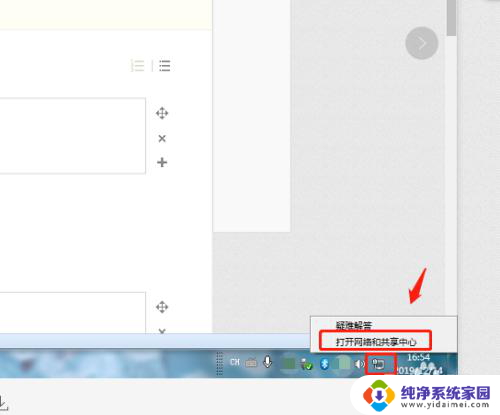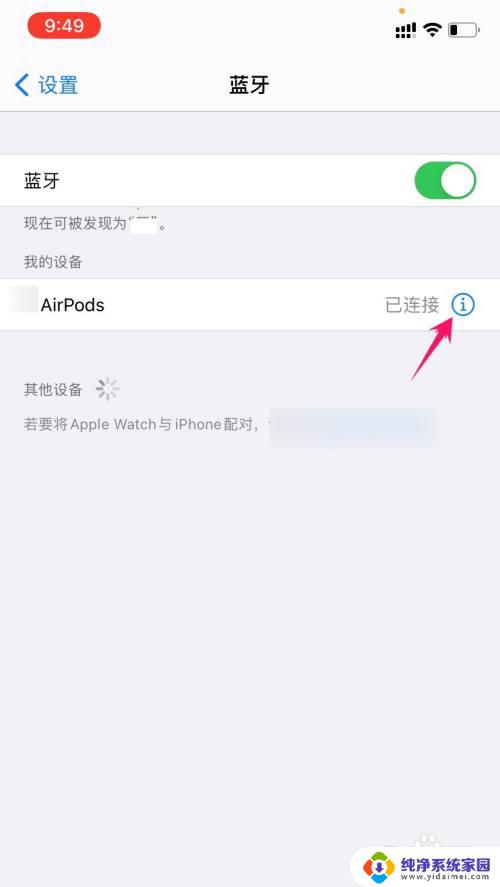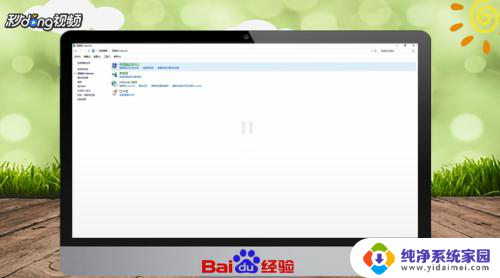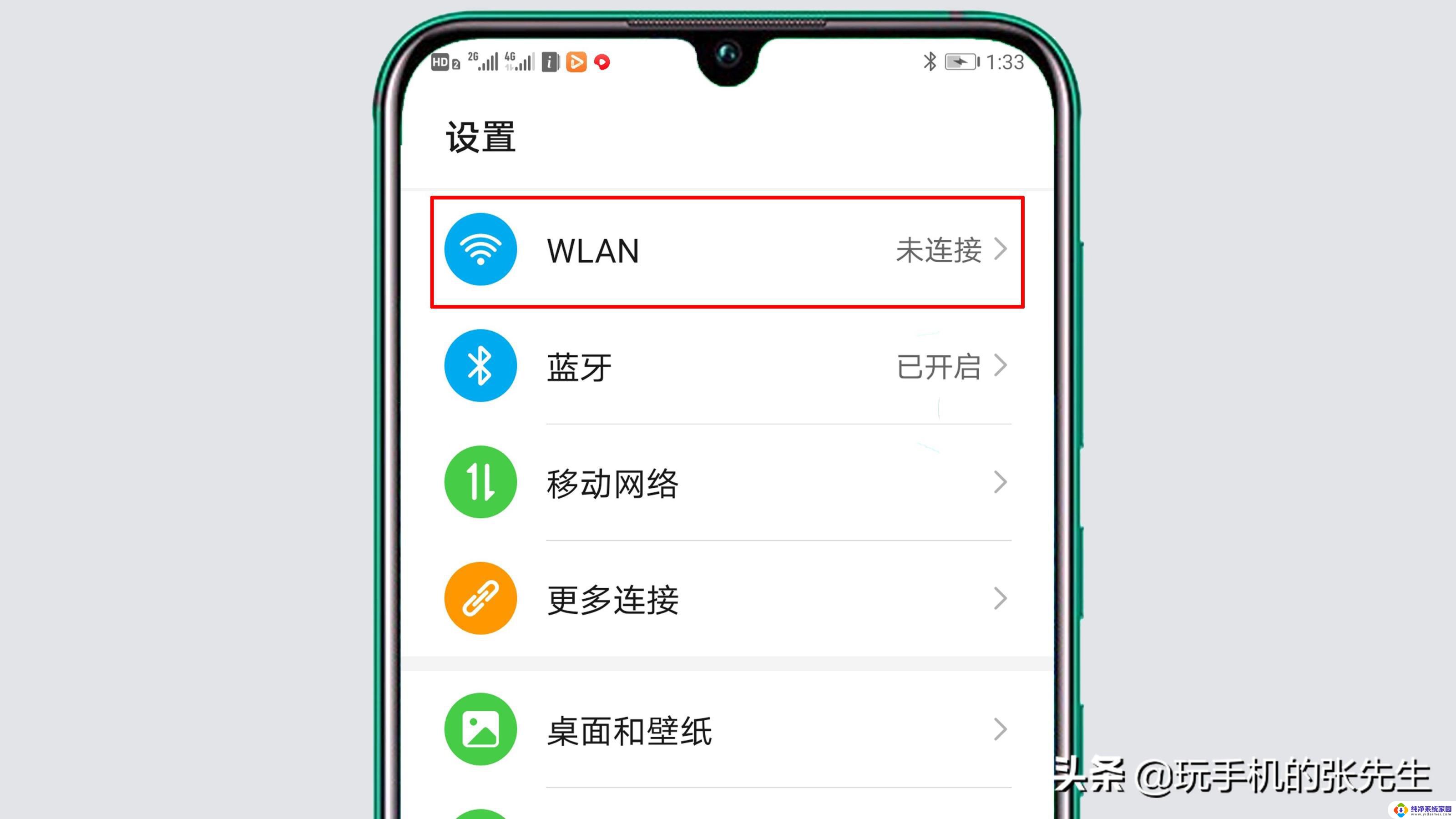电脑断网了怎么连接无线网 断开网络连接后如何重新连接
更新时间:2024-02-14 13:52:57作者:xiaoliu
在现代社会中电脑已经成为我们工作、学习和娱乐的重要工具,有时候我们会遇到电脑断网的情况,这给我们的生活带来了不便。当我们的电脑断网后,如何重新连接无线网成了一个重要的问题。不用担心下面将介绍几种常见的方法来解决这一问题,帮助我们快速恢复网络连接,继续畅快地进行各项活动。
步骤如下:
1.在桌面右下角可以看到网络为连接状态的电脑小图标。
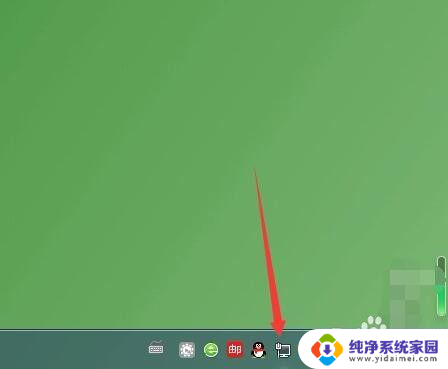
2.鼠标左键点一下电脑小图标,点击打开网络和共享中心。
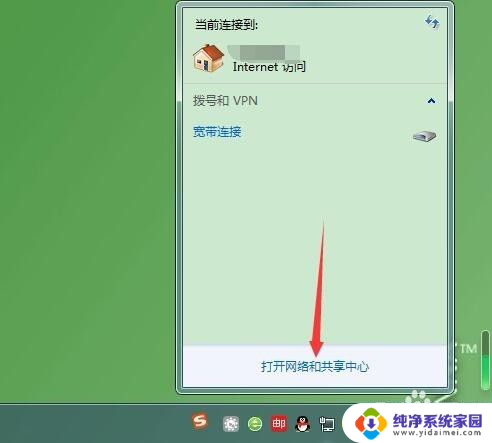
3.在查看活动网络下,右侧点击本地连接。
提示:无线网络连接点无线连接。
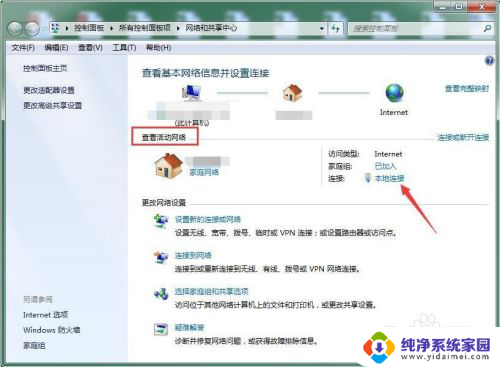
4.连接状态窗口点禁用。
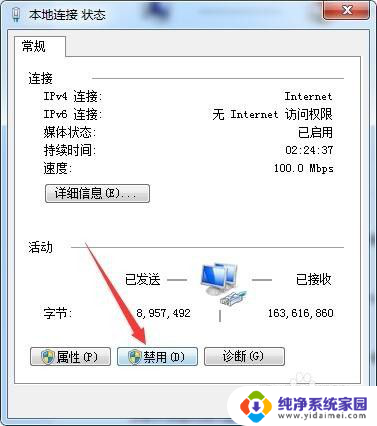
5.禁用之后电脑桌面右下角的电脑小图标显示红色叉号状态即成功关闭网络连接。
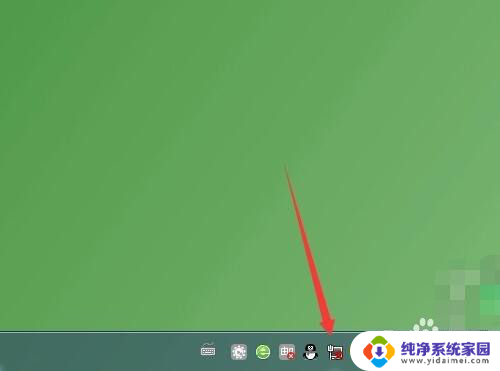
6.开启方法还是要先进入网络和共享中心,左侧点更改适配器设置。
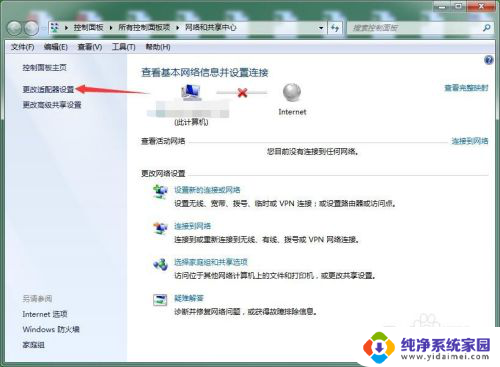
7.查看本地连接或无线连接为已禁用状态,双击可恢复启用。
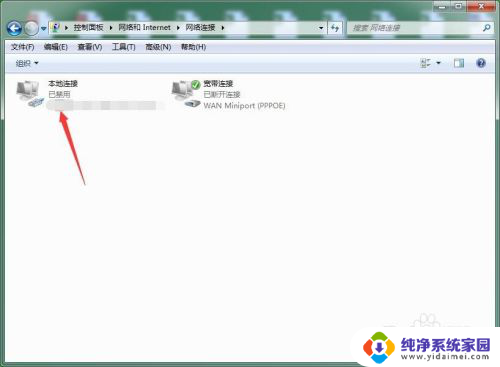
8.双击后等待几秒钟即可完成切换,变为已启用之后查看桌面右下角的电脑小图标红色叉号会消失。
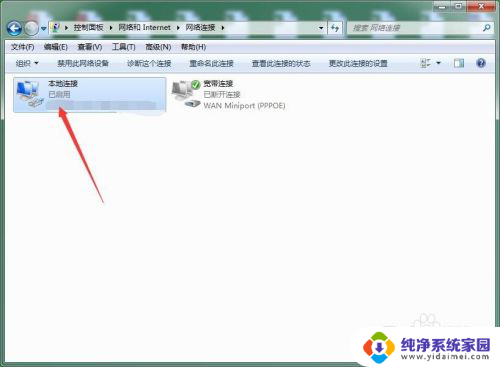
以上就是电脑断网后如何连接无线网络的全部内容,如果你也遇到同样的情况,请参照我的方法来解决,希望对大家有所帮助。